中英文输入法
中英文键盘输入法PPT课件
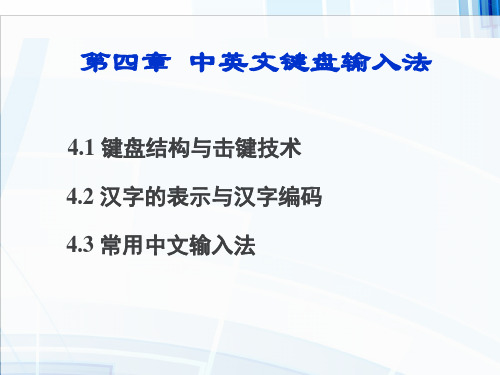
制表定位键
转换键,此键通常和其他键组成特殊功能键
控制键,通常和其他键组合在一起使用
系统的热启动,使用的方法是:按住Ctrl和Alt键不放,再 击打Del键
4.1 键盘结构与击键技术
4.1.1 键盘结构
按键
功能
←
光标左移一个字符
→
光标右移一个字符
↑
光标上移一个字符
4.1 键盘结构与击键技术
4.1.1 键盘结构
键名
功
能
Shift Caps Lock
又称上档键,利用此键来输入上档字符 大写字母锁定键,利用此键来输入大写字母
空格键
Backspace Enter Tab Alt
Ctrl Ctrl+Alt+Del
位于键盘最下面的一个最长的键,按下空格键,将输入一 个空格字符 按下此键可使光标回退一格,删除光标左边的一个字符
4.1 键盘结构与击键技术
4.1.1 键盘结构 功能键区
功能键区是位于键盘上部的一排按键共有16个,从 左到右分别是:Esc键,强行退格键,用来撤消某 项操作,一般起退出或取消作用。F1~F12共12个 功能键,一般是作“快捷键”用。用户可以根据自 己的需要来定义它的功能,F1通常用作帮助键。 Print Screen键,在DOS环境下的功能是打印整个屏 幕信息,在Windows环境下,其功能是把屏幕的显 示作为图形存到内存中,以供处理;Scroll Lock键, 在某些环境下可以锁定滚动条,在右边有一盏 Scroll Lock指示灯,亮着表示锁定;Pause/Break 键,用以暂停程序或命令的执行。
数次),进入改写状态,所输入的字符将覆盖当前光
标处的字符
中英文输入法

• • • •
五笔字型输入法
• • • 汉字分为三个层次:笔画、字根、单字。也就是说由若干笔画符合链接交叉形成相对 不变的结构组成字根,再将字根以一定位置关系拼合起来构成汉字。五笔字型究竟是 遵从人们的习惯书写顺序,以字根为基本单位组字编码、拼行输入汉字。 汉字的五种基本笔划是“一、丨、丿、\、乙”,除基本笔画外,对其它笔势变形进行 了归类。 汉字可以分为三种字型:• • 26个英文字母也是我们的拼音文字。这26个字母排列整齐,有规律。所以, 要将一篇英文资料输入计算机是比较容易的。但要想输入一篇汉字文章就完 全不同了,汉字的字形结构复杂,同音字多,汉字输入法随之出现了。 一般情况下,Windows操作系统都带有集中输入法,在系统装入时就已经安 装了一些默认的汉字输入法,例如:微软拼音输入法、只能ABC输入法、全 拼输入法等。当然,用户可以自己选择添加或者删除输入法,通过Windows 的控制面板可以实现该功能。具体操作如下:按开始菜单 -> 设置 -> 控制面 板 -> 输入法,之后可以看到输入法属性窗口。通过其上的添加、删除按钮, 可对列表中已有的输入法删除,同时还可以装入新的输入法;通过属性按钮 可对各个输入法进行详细的设定。 热键窍门: 输入法的切换:<Ctrl>+<Shift>键,通过它可在已安装的输入法之间进行切换。 打开/关闭输入法:<Ctrl>+<Space>键,通过它可以实现英文输入和中文输入 法的切换。 全角/半角切换:<Shift>+<Space>键,通过它可以进行全角和半角的切换。
•
拼音输入法
• 拼音输入法除了用[v]键代替韵母[ü]外,没 什么特殊的规定,按照汉语拼音发音输入 就可以。
第3章 键盘技术和英文键盘输入法

3.1.3 打字的基本指法 1. 十指分工,包键到指 十指分工,
这对于保证击键的准确和速度的提高至关重要。 这对于保证击键的准确和速度的提高至关重要。操作 开始击键之前将左手小指、无名指、中指、 时,开始击键之前将左手小指、无名指、中指、食指 分别置于ASDF键帽上,左拇指自然向掌心弯曲;将右 键帽上, 分别置于 键帽上 左拇指自然向掌心弯曲; 手食指、中指、无名指、小指分别置于JKL;键帽上, 键帽上, 手食指、中指、无名指、小指分别置于 键帽上 右拇指轻置于空格键上。各手指的分工如图3.1所示 所示。 右拇指轻置于空格键上。各手指的分工如图 所示。
(2) 音码 输入汉字的拼音或拼音代码 如双拼码 。 输入汉字的拼音或拼音代码(如双拼码 如双拼码)。 听打”输入有着优势。缺点是重码多, 对“听打”输入有着优势。缺点是重码多,影响速 遇到不会读音或读音不准时,输入也有困难。 度。遇到不会读音或读音不准时,输入也有困难。 (3) 形码 采用汉字字形信息特征 诸如整字、字根、 采用汉字字形信息特征(诸如整字 字根、 诸如整字、 笔画、码元等),按一定规则编码, 笔画、码元等 ,按一定规则编码,也有把汉字部 件往英文字母形状上进行归结的(如表形码 如表形码)。 件往英文字母形状上进行归结的 如表形码 。用到 的是人们已有的汉字字形这一背景知识, 的是人们已有的汉字字形这一背景知识,无需拼音 知识, 看打” 书面文稿的输入有优势。 知识,对“看打”——书面文稿的输入有优势。形 书面文稿的输入有优势 码码元编码输入法的输入速度较快, 码码元编码输入法的输入速度较快,但初学时有一 定难度,宜用于专业录入人员。 定难度,宜用于专业录入人员。 (4) 音形码或形音码 这两种方法吸收了音码和形码 之长,重码率低,也较易学习。 之长,重码率低,也较易学习。目前一些智能技术 被用于编码,如智能ABC。 被用于编码,如智能 。
中英文键盘输入法ppt课件

7
为了规范 事业单 位聘用 关系, 建立和 完善适 应社会 主义市 场经济 体制的 事业单 位工作 人员聘 用制度 ,保障 用人单 位和职 工的合 法权益
§4.2 汉字的表示与汉字编码
4.2.1 汉字编码
输入设备
输入处理
汉
汉
字
字
输
机
入
内
码
码
汉字库
输出设备
汉 字 字 形 码
8
为了规范 事业单 位聘用 关系, 建立和 完善适 应社会 主义市 场经济 体制的 事业单 位工作 人员聘 用制度 ,保障 用人单 位和职 工的合 法权益
自造词 在汉字录入过程中,不可避免会遇到字库中没有的
词语,如地名、单位名称、姓名等等。
在输入法状态栏上敲右键选择定义新词,在“新 词”中键入你想要输入的文字,比如:“华中师范大 学”,然后添加外码,比如“hzsfdx”。实际输入时以字 母“u”打头,“uhzsfdx”完成输入。
24
为了规范 事业单 位聘用 关系, 建立和 完善适 应社会 主义市 场经济 体制的 事业单 位工作 人员聘 用制度 ,保障 用人单 位和职 工的合 法权益
22
为了规范 事业单 位聘用 关系, 建立和 完善适 应社会 主义市 场经济 体制的 事业单 位工作 人员聘 用制度 ,保障 用人单 位和职 工的合 法权益
中文数字的简化输入
智能ABC 提供阿拉伯数字和中文大小写数字的转换能力:
“i”为输入小写中文数字的前导字符。 “I”为输入大写中文数字的前导字符(注意此时的I 用【Shift +I】键输入)。
高频字的输入 以下的27 个单音节词,可以只输入声母或声母的最前 的一个字母就显示出来。如直接输入“a”,则显示 “啊”。 abcde f ghi jk lmn 啊不才的饿发个和一就可了没年 o p q r s t w x y z zh sh ch 哦批去日是他我小有在这上出
中英文混合输入教案

中英文混合输入教案中英文混合输入一、教学内容P30-P35二、教学目标:在混合输入中英文的过程中,达到以下目标:1.熟练切换中英文输入法的操作。
2.学会美化文字。
3.体验中英文输入的不同之处。
三、教学重点:切换中英文输入法的操作教学难点:混合输入中英文教学准备:1.ppt2.调试每台计算机。
3.打开计算机并由教师机控制。
4.由班长带队有秩序地进入微机室。
四、教学过程:一)、创设情景,导入新课让学生先猜一则谜语:举步不出门,方知天下事,小手点一点,能走万里路。
(打一工具)师:“在前一段时间的研究中,同学们已经掌握了字母和数字的输入方法,那么汉字怎么输入呢?这节课我们就来一起研究中文输入。
明确任务竞争激励法(板书:中文输入。
任务驱动法)要输入汉字,就得选择一种合适的输入法。
”【设计意图:通过情景导入,激发学生的研究兴趣,让学生明白本节课的研究内容及任务,为新课研究做好准备。
】二)、输入中英文标点标记课件展示:翻开记事本“入手下手”→“程序”→“附件”→“记事本”。
“入手下手”→“程序”→“附件”→“记事本”。
(超链接)选择输入英文“what’s are you name?”1.教师演示讲解。
2.学生试操作。
三)、混合输入中英文1.教师演示讲解:输入汉字(你叫什么名字?扎西南小)的过程中,如果要输入英文,先切换到英文输入状态,再次输入中文时,再切换到中文输入状态。
教师演示:我们在输入词语时一共有两种种方法:第一种:按下Ctrl的同时按下空格键进行切换第二种输入切换法。
1、把两个字的拼音全部打完。
我们把它叫做“全拼”。
2、我们只输入两个字的声母。
我们把它叫做“简拼”。
3、是把第一个字的拼音输完,第二个字只输入“声母”,或只输入第一个字“声母”,第二个字的全部拼音。
我们把它叫做“混拼”。
2.学生试操作。
四)、美化笔墨1.教师演示、讲解。
2.学生实际操作。
五):课堂作业:在写字板上输入一首诗,置适当的字体、字号和颜色,并保存起来。
指法与中英文输入

第8页
练习2 练习2
选用中文输入法后,可以用()实现全角和半角的 选用中文输入法后,可以用()实现全角和半角的 () 切换。 切换。 A:按CapsLock键 A:按CapsLock键 B:按Ctrl+圆点键 B:按Ctrl+圆点键 C:按Shift+空格键 C:按Shift+空格键 D:按Ctrl+空格键 D:按Ctrl+空格键
第9页
练习
Wingdings
Webdings 软键盘: 单位符号
插入→ 插入→符号
Webdings
第10页 10页
Word文档的建立和保存 Word文档的建立和保存
⒈ 建立文档 开始|程序|Microsoft 开始|程序|Microsoft Office|Microsoft Office Word2003 ⒉ 保存 单击“文件”菜单,选择“保存” 打开“ 单击“文件”菜单,选择“保存”,打开“另存为 ”对话框: 对话框:
第5页
中文数字的输入 i+1——一 一 i+1 i+0——○ ○ i+0 i+q——千 千 i+q 其余类推 i+2——二 二 i+2 i+s——十 十 i+s i+w——万 万 i+w i+3——三 三 i+3 i+b——百 百 i+b i+e——亿 亿 i+e
Shift+i+1——壹 壹 Shift+i+1
全、半角转换, 快Байду номын сангаас键: Shift+空格 Shift
软键盘的显示与隐 藏,右键单击可以 选择相应选项
中英文输入法实训报告

中英文输入法实训报告一、实训目的本次实训旨在提高学生对中英文输入法的掌握程度,熟悉各种输入法的使用技巧,提高打字速度和准确性。
通过实训,学生将能够熟练掌握各种输入法,为今后的学习和工作打下坚实的基础。
二、实训内容1. 中英文输入法介绍在实训开始前,我们先介绍了中英文输入法的种类和特点,包括拼音输入法、五笔输入法、英文输入法等。
同时,我们还介绍了各种输入法的使用方法和注意事项。
2. 拼音输入法实训拼音输入法是中文输入中最常用的一种方式,本次实训中我们重点介绍了搜狗拼音、QQ拼音等主流输入法。
学生通过练习打字,熟悉了拼音输入法的使用技巧,提高了打字速度和准确性。
3. 五笔输入法实训五笔输入法是一种基于汉字字根的输入法,具有输入速度快、准确性高等优点。
本次实训中,我们介绍了五笔输入法的字根分布和打字方法,并通过练习让学生熟悉了五笔输入法的使用。
4. 英文输入法实训英文输入法是英文输入中最常用的一种方式,本次实训中我们重点介绍了美式键盘和英式键盘的区别和使用方法。
学生通过练习打字,熟悉了英文输入法的使用技巧,提高了打字速度和准确性。
三、实训成果通过本次实训,学生普遍掌握了中英文输入法的使用技巧,提高了打字速度和准确性。
同时,学生也发现了自己在输入方面的一些不足之处,如指法不正确、打字速度较慢等。
在今后的学习和工作中,学生将不断练习和提高自己的输入能力。
四、实训总结本次实训虽然时间较短,但内容丰富、实用性强。
通过实训,学生不仅掌握了中英文输入法的使用技巧,还提高了自己的打字速度和准确性。
同时,我们也发现了一些问题,如部分学生的指法不正确、打字速度较慢等。
在今后的教学中,我们将针对这些问题加强训练和指导,帮助学生更好地掌握中英文输入法的使用技巧。
中英文输入法

↑↑↑
全角/半角 中/英 屏幕
切换
标点 小键盘
切换 切换(特殊字符)
输入法状态栏
状态切换:汉字输入法,中/英文,中/英标点符号, 全角/半角,软键盘,常用键
主页
3. 输入汉字
输入汉字过程中常用键: ·CapsLock:汉字/大写字母的切换开关 ·+和-:在选字窗格中前/后翻页 ·Esc:在编码框清除编码
常见的汉字输入法有: 智能ABC输入法, 搜狗拼音输入法, 拼音输入法 微软拼音输入法, 极品五笔输入法等:字形输入法
主页
2. 汉字输入法
2.1 输入法及状态的选用
单击任务栏上的“输入法指示器”图标 再选中文输入法
Ctrl + <空> 或 Ctrl + Shift
主页
②输入法状盘录入技术 本章主要内容
3.1 英文录入法
打字姿势和要领 键盘分区管理
打字方法
3.2 汉字输入法
拼音输入法 五笔字型输入法
退出 主页
1 .英文录入法
盲打法 键盘分区;基准键位 坚持训练,争取几个月内英文盲打速度有较大的 提高 掌握指法和提高录入速度,对一生大有益处
主页
2. 汉字输入法
说明:几乎在所有的输入法中(数字编码除外),都规定小写 字母作为输入码
主页
智能ABC输入法
以拼音为基础,以词组输入为主。能自动记录词组。
输入方式
(1)全拼输入。输入汉字的整个拼音,也可多个词连 续输入
例如:句号 juhao<空格>
(2)简拼输入。取各音节的第一字母 例如:成功 cg,chg
(3)混拼输入。输入多音节的词语时,有的音节采用 全拼,
有的音节采用简拼
键盘指法

谢谢!
⑨光标移动键:按箭头键↑、↓、←、→分别使光标向 上、下、左、右方向移动。 ⑩Home键:一般情况下按此键可使光标移到行首。 ⑪⑮End键:一般情况下按此键可使光标移到行尾。 ⑫屏幕翻页键:PgUp(Page Up)上翻一页,PgDn (Page Down)下翻一页。 ⑬ PrtSc (Print Screen)键:把当前屏幕的内容 复制到剪贴板或打印。和ALT键配合使用只复制当前 窗口。 ⑭双态键:包括Insert键和三个锁定键:Insert(或I ns)键实现插入/改写的状态转换,CapsLock键实 现英文字母大/小写的状态转换,Num-Lock键实现 小键盘的数字/编辑的状态转换,Scroll-Lock键实 现滚屏/锁定的状态转换。 键。在Windows操作系统中按此键可以打开开始 菜单。 键。在Windows操作系统中按此键可以打开右键 菜单。
全角/半角 切换按钮
软键盘
中/英文 切换按钮 输入法显示 及切换按钮 中/英文标 点切换按钮
外码窗和候选窗
在键入汉字编码后,会出现如图所示的外码窗和候 选窗。外码窗显示输入的汉字编码,候选窗显示 与之对应的所有汉字。为选定所需汉字,用户需 在候选窗中执行如下操作 : (1)输入某个字或词组前面的数字。 (2)按“+”键或“-”键,或单击“▲”或“▼”按 钮进行前后翻页查找。 (3)按Esc键取消外码窗和候选窗。
进入输入法状态
• 在Windows操作系统中,按“Ctrl+空格键”可 以在英文输入状态和中文输入法之间切换 • 按“Ctrl+Shift”可以在英文输入状态和各种 已安装的中文输入法之间切换
• 直接点击任务栏中的输入法切换图标也可实现 输入法的选择 • 注:关于输入法的其他快捷键: • 系统默认SHIFT+SPACE进行全/半角状态切换, CTRL+.进行中/英文标点状态切换
实验0 键盘的使用方法与中英文输入

实验0 :键盘的使用方法与中/英文输入【实验目的】1. 熟悉键盘布局,掌握正确的键盘操作方法;2. 掌握Windows下汉字输入法的设置与使用、切换;3. 熟练掌握一种汉字输入法。
【实验内容】1. 微机的启动与关闭2. 掌握正确的键盘操作方法,熟悉键盘各区域,并区分它们功能的不同。
3. 用标准指法进行英文输入练习。
4. Windows软键盘的使用。
5. 使用Windows任务栏上语言指示器,进行输入法的切换。
6. 练习智能ABC输入法下的汉字输入。
【实验步骤】1. 微机的启动与关闭冷启动:先开外设电源开关,再开主机。
热启动:单击『开始』按钮,选择“关闭系统/重新启动计算机”命令,单击『是』按钮。
关闭:首先关闭所有应用程序,单击『开始』按钮,选择“关闭系统”命令,选择“关闭计算机”,单击『是』按钮,然后关闭主机电源,最后关闭所有外部设备。
2. 掌握正确的键盘操作方法,熟悉键盘各区域,并区分它们功能的不同。
2.1 认识键盘整个键盘分为五个小区:上面一行是功能键区和状态指示区;下面的五行是主键盘区、编辑键区和辅助键区。
对打字来说,最主要的是熟悉主键盘区各个键的用处。
主键盘区包括26个英文字母,10个阿拉伯数字,一些特殊符号外,还附加一些功能键:◦[Back Space] ——后退键,删除光标前一个字符;◦[Enter] ——换行键,将光标移至下一行首;◦[Shift] ——字母大小写临时转换键;与数字键同时按下,输入数字上的符号;◦[Ctrl]、[Alt] ——控制键,必须与其他键一起使用;◦[Caps Lock] ——锁定键,将英文字母锁定为大写状态;◦[Tab] ——跳格键,将光标右移到下一个跳格位置;◦空格键——输入一个空格。
功能键区F1到F12的功能根据具体的操作系统或应用程序而定。
编辑键区中包括插入字符键[Ins],删除当前光标位置的字符键[Del],将光标移至行首的[Home]键和将光标移至行尾的[End]键,向上翻页[Page Up]键和向下翻页[Page Down]键,以及上下左右箭头。
切换输入法快捷键
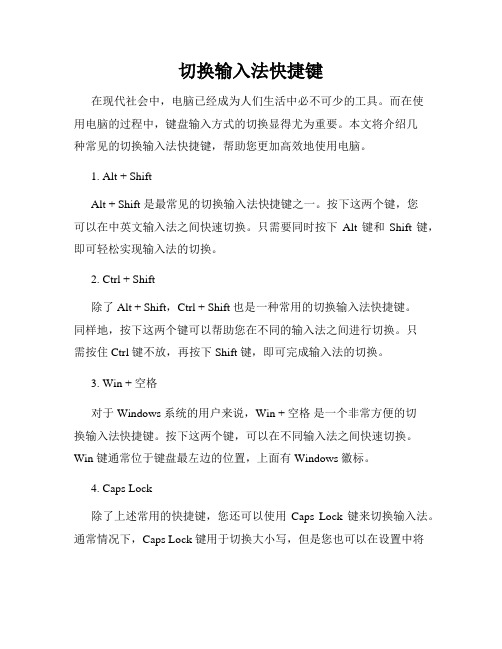
切换输入法快捷键在现代社会中,电脑已经成为人们生活中必不可少的工具。
而在使用电脑的过程中,键盘输入方式的切换显得尤为重要。
本文将介绍几种常见的切换输入法快捷键,帮助您更加高效地使用电脑。
1. Alt + ShiftAlt + Shift 是最常见的切换输入法快捷键之一。
按下这两个键,您可以在中英文输入法之间快速切换。
只需要同时按下Alt 键和Shift 键,即可轻松实现输入法的切换。
2. Ctrl + Shift除了 Alt + Shift,Ctrl + Shift 也是一种常用的切换输入法快捷键。
同样地,按下这两个键可以帮助您在不同的输入法之间进行切换。
只需按住 Ctrl 键不放,再按下 Shift 键,即可完成输入法的切换。
3. Win + 空格对于 Windows 系统的用户来说,Win + 空格是一个非常方便的切换输入法快捷键。
按下这两个键,可以在不同输入法之间快速切换。
Win 键通常位于键盘最左边的位置,上面有 Windows 徽标。
4. Caps Lock除了上述常用的快捷键,您还可以使用Caps Lock 键来切换输入法。
通常情况下,Caps Lock 键用于切换大小写,但是您也可以在设置中将其配置为切换输入法的快捷键。
这样,按下 Caps Lock 键就可以方便地切换不同的输入法了。
5. 自定义快捷键除了以上几种常见的切换输入法快捷键,您还可以根据个人习惯进行自定义设置。
不同操作系统和不同输入法软件可能支持不同的自定义快捷键设置。
您可以进入系统设置或输入法设置界面,寻找相关选项并根据需要进行设置。
通过自定义快捷键,您可以更加便捷地实现输入法的切换,提高工作效率。
在日常使用电脑的过程中,熟练掌握切换输入法快捷键对于提高工作效率至关重要。
通过使用这些快捷键,您可以在不同的输入环境中自如切换,无需鼠标点击、寻找菜单等繁琐的操作。
当然,对于不同的系统和输入法软件,切换输入法的快捷键可能略有不同,您可以根据自己的实际情况进行相应的设置。
Mac下如何启动搜狗输入法以及切换输入中英文

Mac下如何启动搜狗输⼊法以及切换输⼊中英⽂
1、如何启动搜狗输⼊法 for Mac?
请在“系统偏好设置→语⾔与⽂本→输⼊源” 中勾选搜狗输⼊法,即可享⽤搜狗输⼊法Mac版带给您欢快流畅的输⼊体验。
2、如何快捷切换⾄搜狗输⼊法?
请打开系统偏好设置中“语⾔与⽂本”->“输⼊源”->“快捷键”->“键盘与⽂本输⼊”->“选择前⼀个输⼊源”或者“选择输⼊法菜单中的下⼀个输⼊源”,可以设置输⼊法的快捷切换键。
3、如何切换中英⽂?
在使⽤搜狗输⼊法进⾏输⼊时,按“Shift键”即可进⾏中英⽂切换。
4、如何直接输⼊英⽂?
在中⽂模式下,输⼊⼀串字母后,按回车键,即可直接上屏字母串。
5、如何进⾏候选条翻页?
按句号向后翻页,按逗号向前翻页。
中英文混合输入课件胡振德
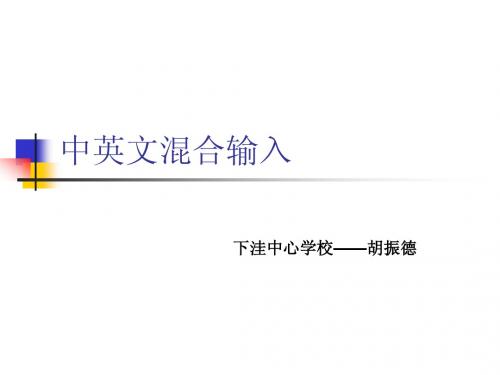
“字体颜色”选
择框右面的按 钮
“击工具 栏上的 “保存” 按钮
选择中文 输入法 输入你的 姓名
单击保存按 钮,完成
课堂练习
返回
返回
返回
课堂竞赛练习
要求:把英文句子翻译成汉语,汉语句子翻译成英语输入到对应的 句子下方,看哪组做的快速、准确、漂亮。
中英文混合输入
下洼中心学校——胡振德
谈话引入
学习内容
输入法的切换及混合输入中英文 美化文字 保存文件
作业
第 一 种 方 法
在按住 ctrl 键的同时
按下
空格
键。
输入法切换
第 二 种 方 法
单击输入法按钮 单击中 文输入 法
敖音勿苏小学
返回
看一看,漂亮吗?
美化文字
“字体”选择框右 面的按钮
小结
作业:
在“写字板”中输入一篇日记,设置 适当
的字体、字号和颜色,然后保存起来。
学习目标
•掌握中英文输入切换方法。
•会混合输入中英文字符。
•培养学生的自信心和动手能 力。
学习重点与难点
学习重点:掌握中英文输入切换方法。
学习难点:会混合输入中英文字符。
- 1、下载文档前请自行甄别文档内容的完整性,平台不提供额外的编辑、内容补充、找答案等附加服务。
- 2、"仅部分预览"的文档,不可在线预览部分如存在完整性等问题,可反馈申请退款(可完整预览的文档不适用该条件!)。
- 3、如文档侵犯您的权益,请联系客服反馈,我们会尽快为您处理(人工客服工作时间:9:00-18:30)。
• 汉字分为三个层次:笔画、字根、单字。也就是说由若干笔画符合链接交叉形成相对 不变的结构组成字根,再将字根以一定位置关系拼合起来构成汉字。五笔字型究竟是 遵从人们的习惯书写顺序,以字根为基本单位组字编码、拼行输入汉字。
• 汉字的五种基本笔划是“一、丨、丿、\、乙”,除基本笔画外,对其它笔势变形进行 了归类。
汉字输入法
• 26个英文字母也是我们的拼音文字。这26个字母排列整齐,有规律。所以, 要将一篇英文资料输入计算机是比较容易的。但要想输入一篇汉字文章就完 全不同了,汉字的字形结构复杂,同音字多,汉字输入法随之出现了。
• 一般情况下,Windows操作系统都带有集中输入法,在系统装入时就已经安 装了一些默认的汉字输入法,例如:微软拼音输入法、只能ABC输入法、全 拼输入法等。当然,用户可以自己选择添加或者删除输入法,通过Windows 的控制面板可以实现该功能。具体操作如下:按开始菜单 -> 设置 -> 控制面 板 -> 输入法,之后可以看到输入法属性窗口。通过其上的添加、删除按钮, 可对列表中已有的输入法删除,同时还可以装入新的输入法;通过属性按钮 可对各个输入法进行详细的设定。
打字练习的方法
• 初学打字,掌握适当的练习方法,对于提高自己的打字速 度,成为一名打字高手是必要的:
• 一定把手指按照分工放在正确的键位上; • 有意识慢慢地记忆键盘各个字符的位置,体会不同键位上
的字键被敲击时手指的感觉,逐步养成不看键盘的输入习 惯; • 进行打字练习时必须集中注意力,做到手、脑、眼协调一 致,尽量避免边看原稿边看键盘,这样容易分散记忆力; • 初级阶段的练习即使速度慢,也一定要保证输入的准确性。 • 总之: • 正确的指法 + 键盘记忆 + 集中精力 + 准确输入 = 打字高 手
中英文输入法
认识键盘
• 整个键盘分为五个小区:上面一行是功能键区和状态指示区;下面的五行是主键盘区、 编辑键区ቤተ መጻሕፍቲ ባይዱ辅助键区。
• 对打字来说,最主要的是熟悉主键盘区各个键的用处。主键盘区包括26个英文字母, 10个阿拉伯数字,一些特殊符号外,还附加一些功能键:
• [Back Space] —— 后退键,删除光标前一个字符; • [Enter] —— 换行键,将光标移至下一行首; • [Shift] —— 字母大小写临时转换键;与数字键同时按下,输入数字上的符号; • [Ctrl]、[Alt] —— 控制键,必须与其他键一起使用; • [Caps Lock] —— 锁定键,将英文字母锁定为大写状态; • [Tab] —— 跳格键,将光标右移到下一个跳格位置; • 空格键 —— 输入一个空格。 • 功能键区F1到F12的功能根据具体的操作系统或应用程序而定。 • 编辑键区中包括插入字符键[Ins],删除当前光标位置的字符键[Del],将光标移至行首
• 热键窍门: • 输入法的切换:<Ctrl>+<Shift>键,通过它可在已安装的输入法之间进行切换。 • 打开/关闭输入法:<Ctrl>+<Space>键,通过它可以实现英文输入和中文输入
法的切换。 • 全角/半角切换:<Shift>+<Space>键,通过它可以进行全角和半角的切换。
五笔字型输入法
• 汉字可以分为三种字型:左右型、上下型、杂合型。
•
拼音输入法
• 拼音输入法除了用[v]键代替韵母[ü]外,没 什么特殊的规定,按照汉语拼音发音输入 就可以。
